如何使用 Alexa 進行所有購物
已發表: 2022-04-11無論是為了方便還是必要,您都可以在您的 Amazon Echo 或 Echo Dot 上輕鬆地使用 Alexa 購物。 從禮物和雜貨到藥物和折扣,Alexa 讓您足不出戶就能買到東西。
使用 Amazon Alexa 購物不僅僅是訂購產品。 您可以創建購物清單、重新訂購以前的商品、瀏覽推薦並獲取送貨更新。
在本文中,我們將向您介紹所有可用選項。
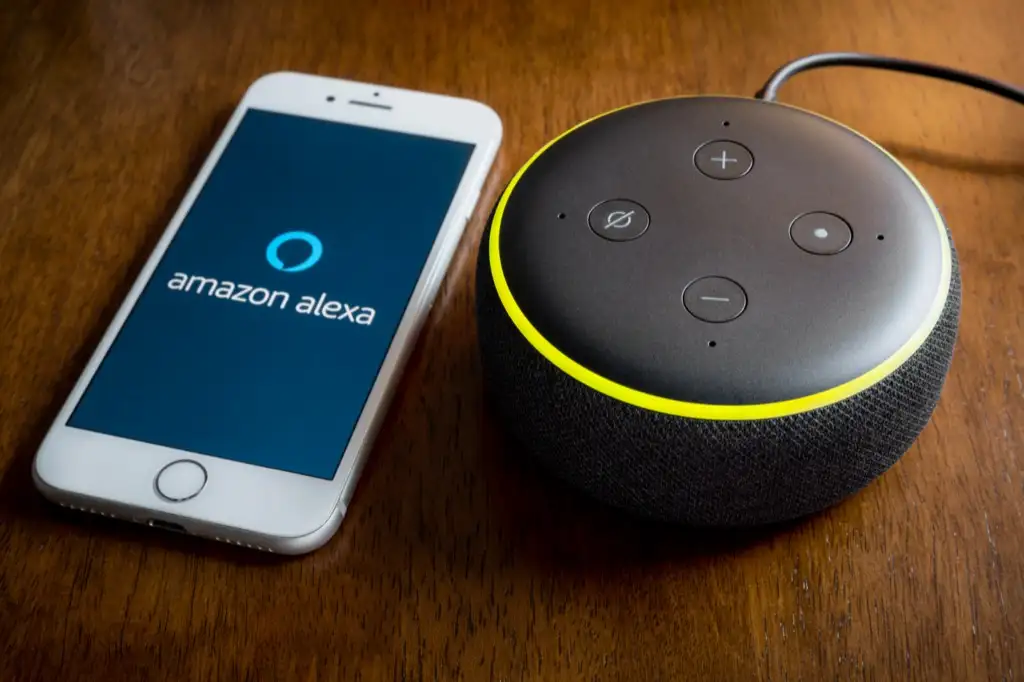
你可以用 Alexa 買什麼?
您可以從亞馬遜購買的所有商品都可以使用 Alexa 購買。
然而,你可能不知道的是,亞馬遜已經擴展到雜貨和處方藥。
您可以通過 Amazon.com、Amazon Fresh 和 Whole Foods Market 購買雜貨,這些產品現已在部分城市提供。 訪問每個店面並使用您的亞馬遜帳戶登錄,看看他們是否為您所在地區提供服務。
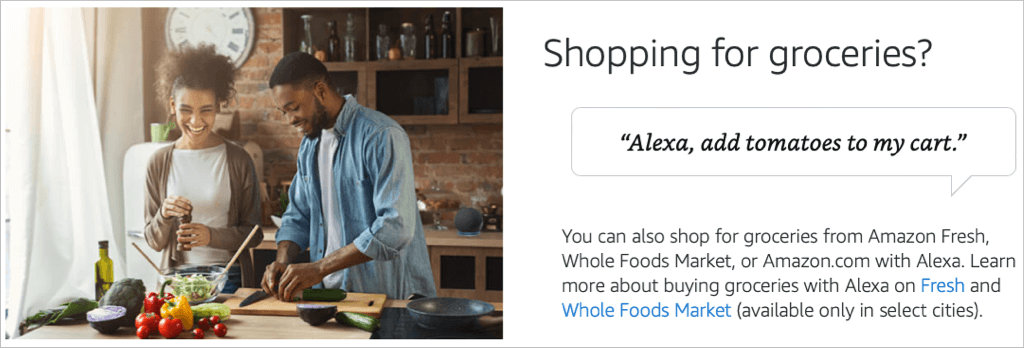
如果您對亞馬遜藥房的處方感興趣,請訪問該店面,輸入您的保險信息並接收詳細信息。
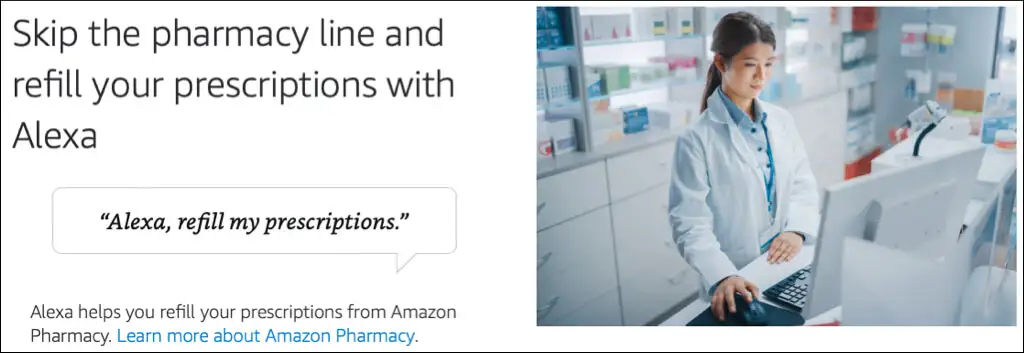
如果您熟悉通過亞馬遜購買雜貨或處方藥,請繼續閱讀以了解如何將商品添加到您的購物車或使用 Alexa 列出。
使用 Alexa Voice Shopping 購買商品
購物是使用 Alexa 的好方法,包括將商品添加到您的購物車以及使用 1-Click 重新訂購您經常購買的商品。
如果您想直接使用 Alexa 購買商品,您可以啟用語音購買。 在您的 Android 或 iOS 設備上打開 Alexa 應用程序,然後選擇底部的更多。
- 選擇設置。
- 選擇帳戶設置。
- 打開語音採購。
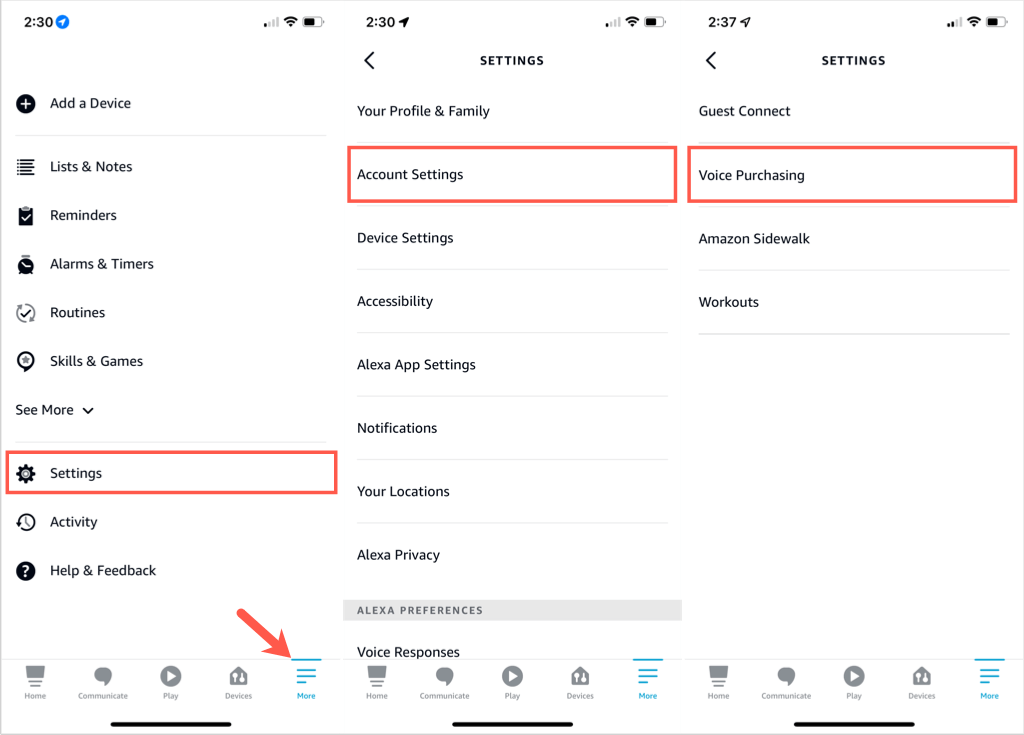
- 選擇採購控制並選擇一個選項。 您可以只允許識別的聲音、設置四位數代碼或允許任何人購買商品。
- 點擊箭頭返回並選擇支付設置。 您會看到所有交易都使用 Amazon.com 上提供的相同的一鍵式方法。 如有必要,點擊編輯付款方式以選擇其他卡。
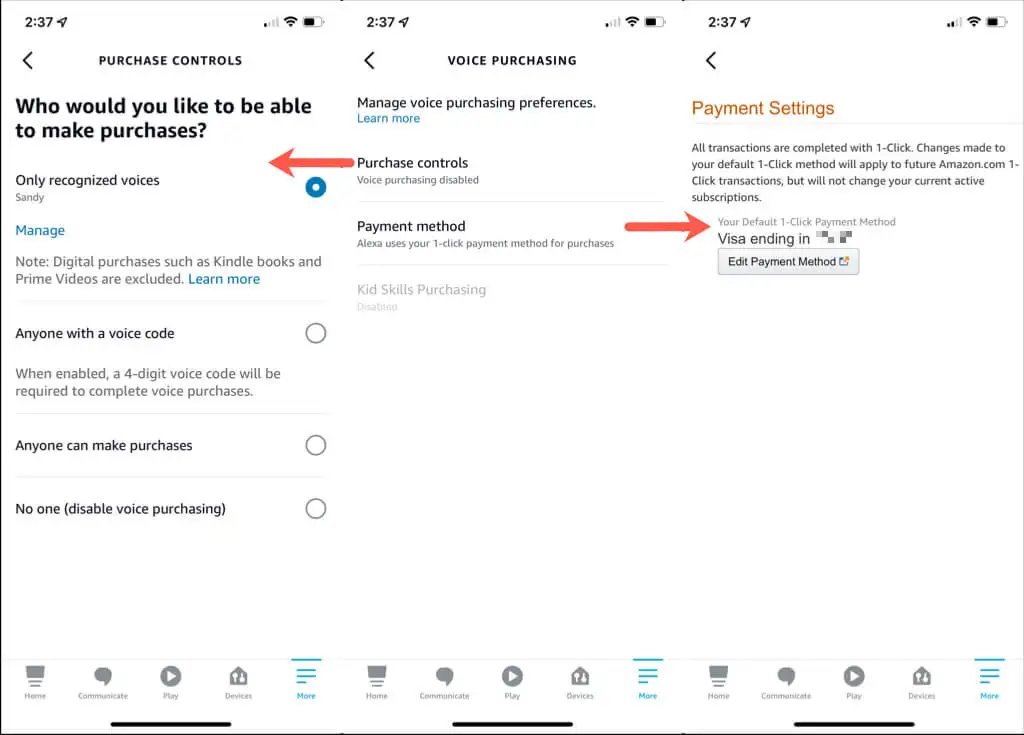
要了解有關語音購買的更多信息,您可以選擇管理語音購買偏好下方的了解更多信息。
然後,您可以繼續點擊左上角的箭頭退出帳戶設置。
語音指令
設置語音採購後,您可以輕鬆訂購商品。
您可以使用以下簡單命令:
- “Alexa,重新訂購咖啡。”
- “Alexa,補充我的處方。”
- “Alexa,在我的購物車中添加維生素。”
- “Alexa,訂購洗衣粉。”
- “Alexa,檢查我的購物車。”
如果您對訂單改變主意,只需說:“Alexa,取消我的訂單。”
管理您的購物清單
使用 Alexa 購物的好處是您可以使用 Amazon Echo 或移動設備上的 Alexa 應用程序管理您的列表。 使用這兩種方法,您將看到您的列表立即在移動應用程序中同步。
創建一個新的購物清單
要使用您的聲音創建清單,請說“Alexa,創建一個雜貨清單”或“Alexa,創建一個新的禮物清單”。 關鍵是為您的列表命名 Alexa。
然後,Alexa 會詢問您要添加到新列表中的內容。 您可以回答一個項目或說“無”以稍後添加。
要使用 Alexa 應用程序創建列表,請首先選擇底部的更多。
- 選擇靠近頂部的列表和註釋。
- 確認您在Lists選項卡上,然後點擊Create List旁邊的加號。
- 輸入列表名稱,然後按鍵盤上的Return或Enter 。

與使用語音創建列表類似,系統會提示您將項目添加到列表中。 點擊添加項目以輸入一項,或點擊左上角的返回箭頭以返回列表屏幕並稍後添加一項。

添加或刪除列表項
要通過語音將商品添加到購物清單,請使用清單名稱和您要添加的商品。 例如,“Alexa,將牛奶添加到我的雜貨清單”或“Alexa,將運動鞋添加到我的禮物清單”。
要刪除您購買的商品,您可以說“Alexa,從我的雜貨清單中刪除麵包”或“Alexa,在我的禮物清單上標記圍巾”。
要使用 Alexa 應用程序添加項目,請選擇底部的更多。
- 選擇列表和註釋。
- 在列表選項卡上選擇列表名稱。
- 選擇添加項目。
- 輸入項目並按鍵盤上的Return或Enter 。
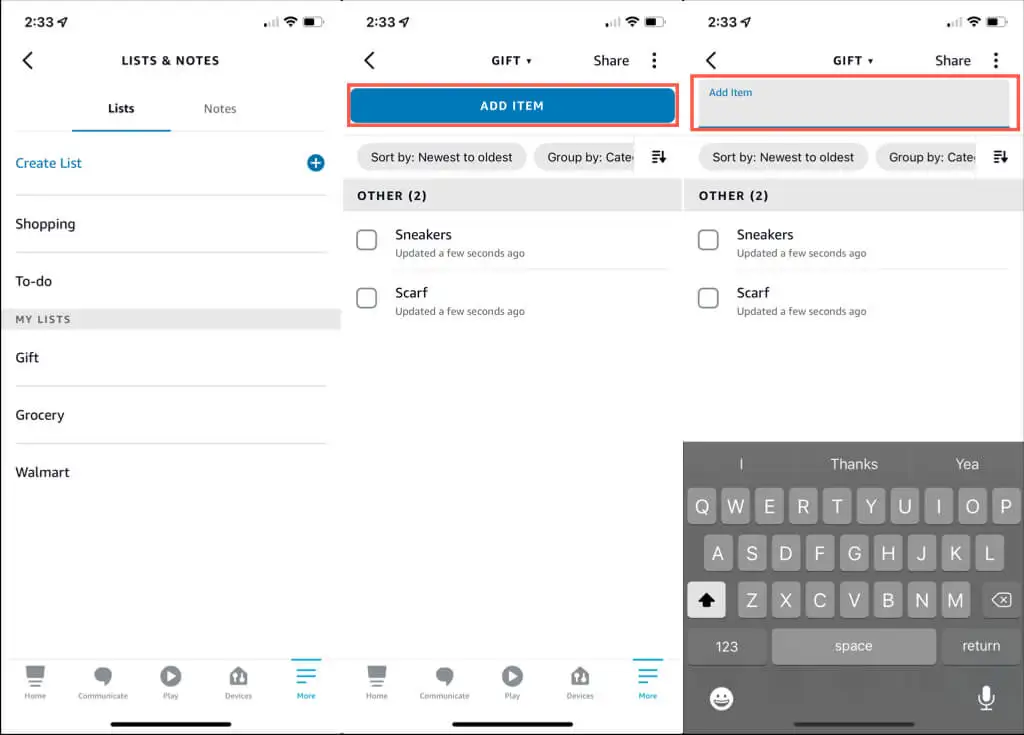
要刪除應用程序中的項目,請按照上述相同步驟打開列表。 然後,點擊項目的複選框或從左向右滑動項目。
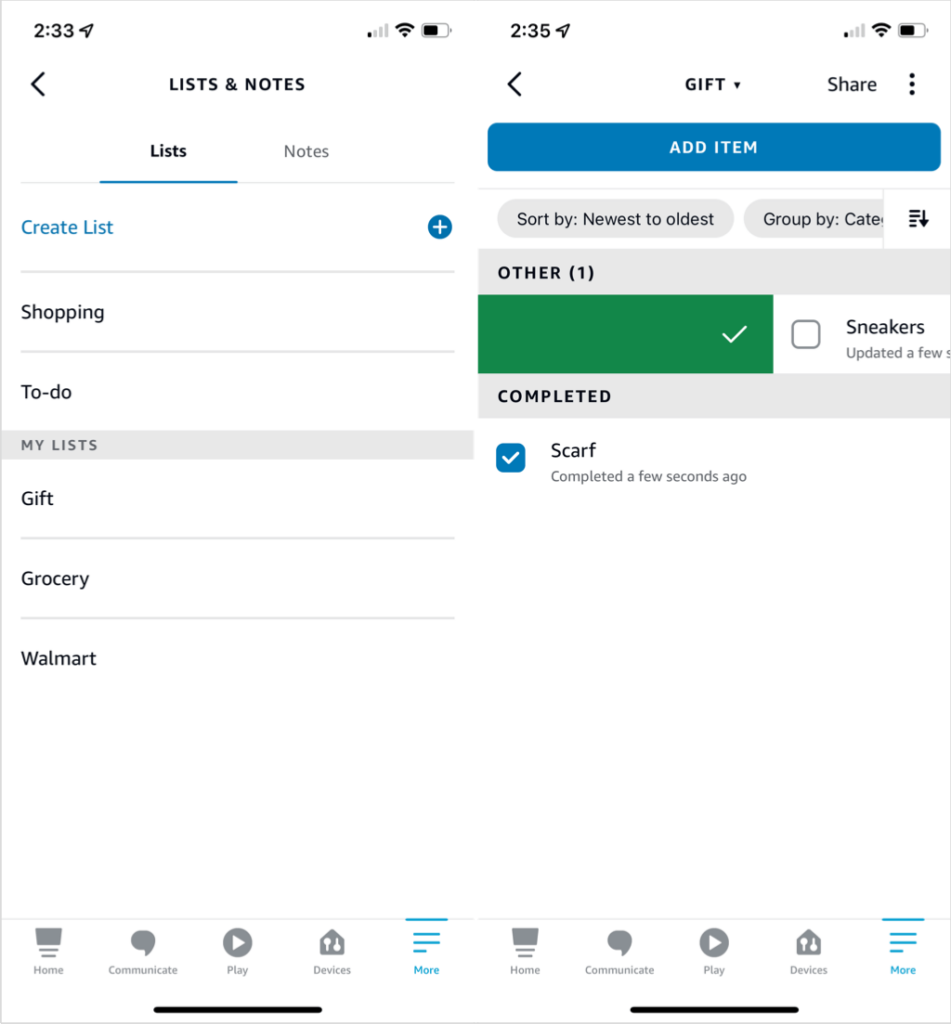
刪除購物清單
如果您有不再需要的列表,則可以輕鬆將其刪除。 用你的聲音說“Alexa,刪除我的禮物清單”。 Alexa 會要求您確認。
在 Alexa 應用程序中,打開更多>列表和筆記。
在 Lists 選項卡上,從右向左滑動列表並選擇Delete 。 或者,選擇列表將其打開,點擊右上角的三個點,然後在底部的彈出窗口中選擇刪除列表。
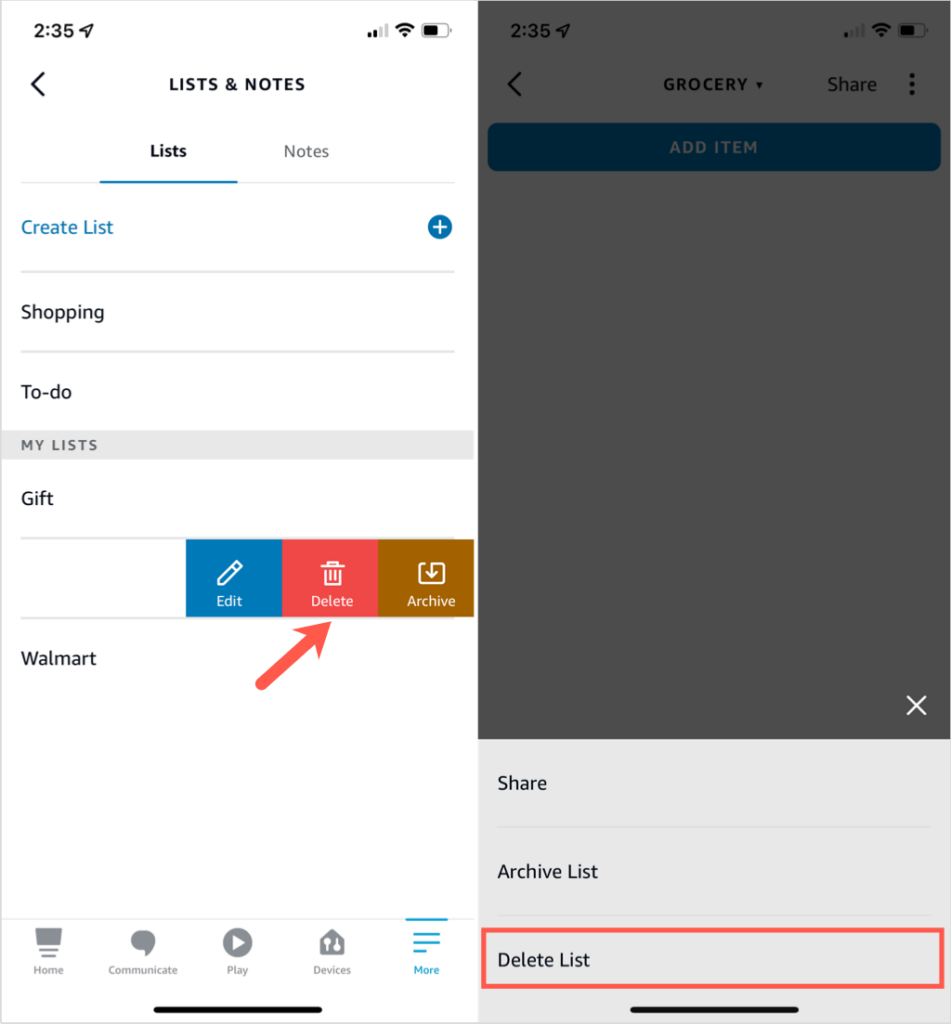
請注意,如果您不想刪除列表,也可以存檔列表。
檢查您的訂單、退貨和交貨
購買產品只是購物過程的一部分。 買東西後,你希望它到達,對吧? 您可以向 Alexa 詢問有關訂單、退貨和交付的最新信息。
要允許 Alexa 提供此信息或防止 Alexa 破壞驚喜,只需在移動應用程序或在線調整設置。
在 Amazon.com 上訪問 Alexa 的通知
如果您碰巧在亞馬遜網站上進行一些在線購物,您可以輕鬆導航到 Alexa 購物通知部分。
打開右上角亞馬遜用戶名下方的菜單,然後選擇Account 。 在以下屏幕上,向下滾動到通信和內容,然後選擇Alexa 購物通知。
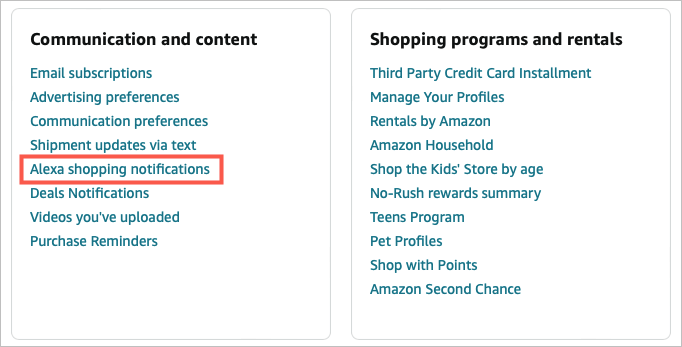
然後,您將在右側看到帶有切換開關的通知選項,以打開或關閉它們。 有關每個的說明,請參見下文。
在移動應用程序中訪問通知
如果您想在 Alexa 應用程序中調整通知,請首先選擇底部的更多。
- 選擇設置。
- 選擇通知。
- 選擇亞馬遜購物。
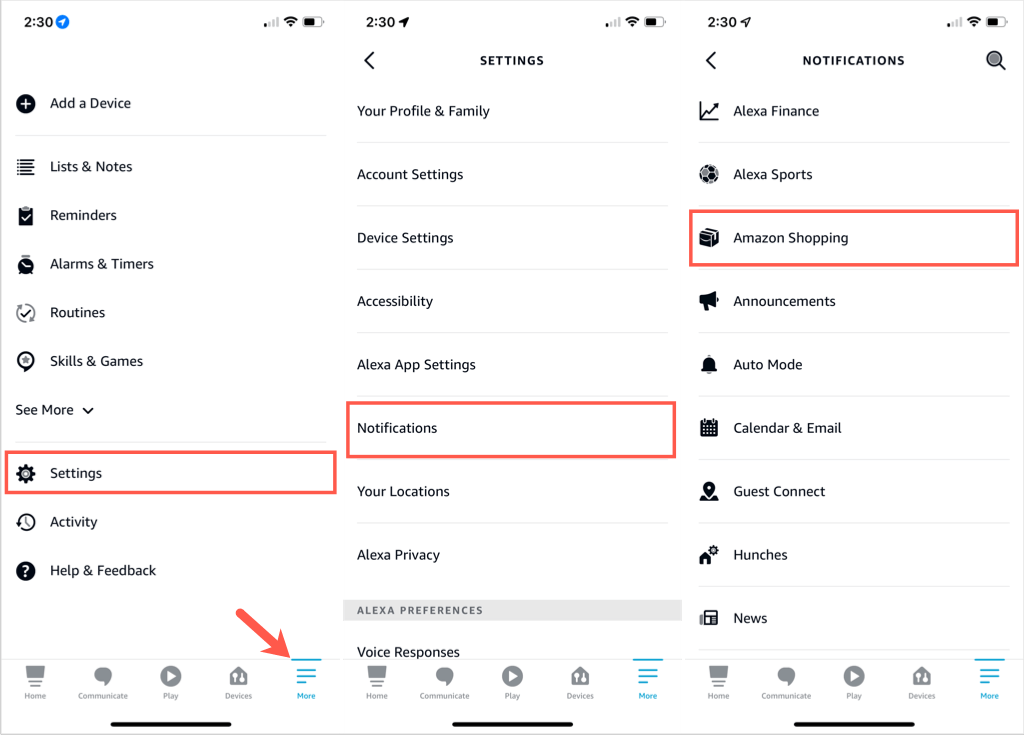
然後通過打開切換來選擇所需的選項。
Alexa 購物通知
通知列表頂部的五個部分特定於購物。
- 說出或顯示商品標題:要聽到您訂購或退回的產品的標題或名稱,請打開右側的切換開關。 如果您正在購買禮品並希望將這些內容保密,請將其關閉。
- 送達通知:當您的物品送達、送達或兩者都送達時,您會收到提醒。
- 退貨:接收有關您已退貨的商品的通知。
- 訂單更新:接收有關您已訂購商品的通知。
- 購物建議:根據您的購物活動接收交易、重新訂購或兩者的建議
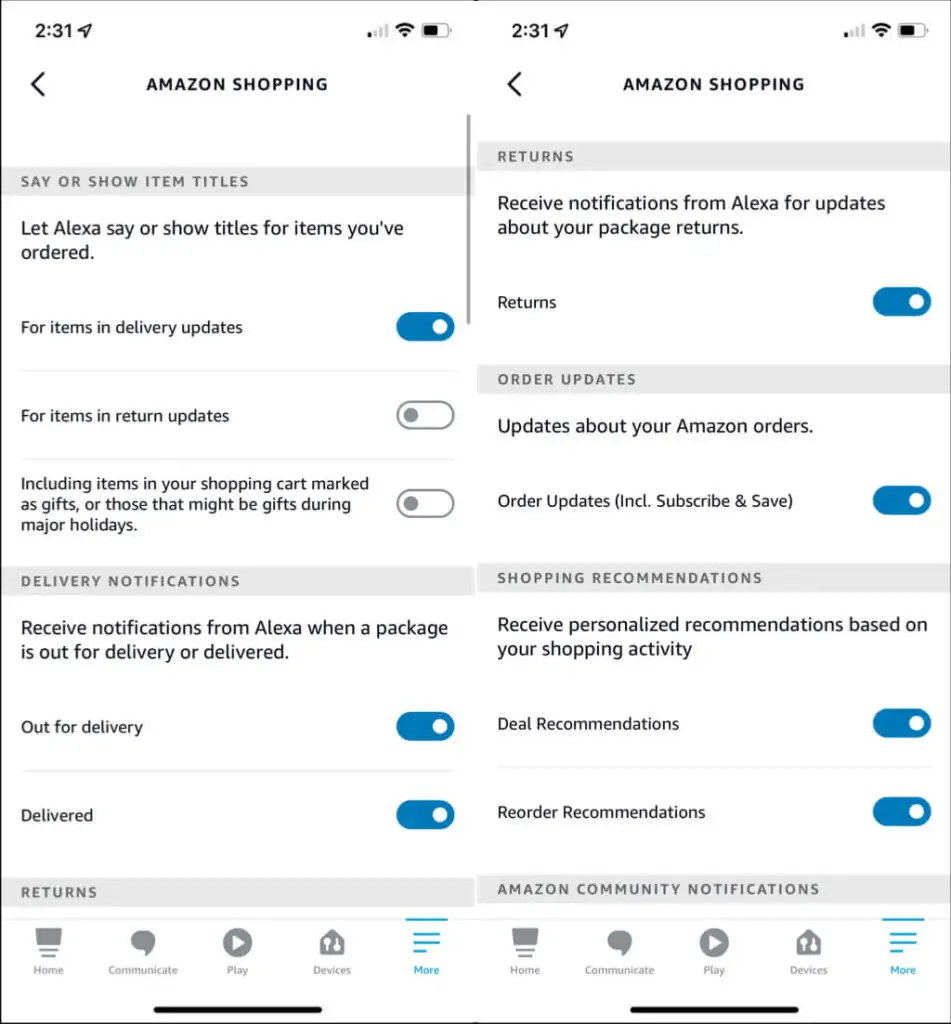
更新 Alexa 購物通知後,您可以根據您的選擇向 Alexa 詢問各種事情。 試試這樣的命令:
- “Alexa,我的通知是什麼?” 所有通知。
- “Alexa,我的訂單在哪裡?” 訂單和交貨狀態。
- “Alexa,尋找情人節禮物。” 禮物推薦。
- “Alexa,今天有什麼優惠嗎?” 對於今天的交易。
- “Alexa,鞋子有優惠嗎?” 對於產品類型的交易。
如果您想在亞馬遜的一款智能揚聲器上使用 Alexa 購物,您有很多方法可以做到。 對於購買家居用品、服裝、禮品、食品和藥品,一切都變得非常簡單。
有關更多信息,請查看 50 多個有用的 Alexa 技能和命令的列表!
